La oss gjette: du har installert systemet på nytt, og alt er perfekt, bortsett fra at en ting med skjermoppløsningen er glitrende og merkelig uskarpt.
GPU-driverne dine mangler tydeligvis, og selv om du er klar over det faktum, er installasjonsdisken ingen steder å finne. Windows installerte noen drivere, men de ser ut til å komme til kort. Den nervepirrende forekomsten gjør deg sint.
Ikke bekymre deg. Pust dypt og sjekk forklaringen nedenfor. Vi gjorde et forsøk på å hjelpe deg med å løse det presserende problemet ditt.
Slik installerer du drivere og støttede GPU-relaterte programmer uten CD
- Windows 10
- Windows 8 og Windows 7
Som du sikkert er klar over, er CD eller DVD for den saks skyld allerede utdatert datalagringsteknologi. Nå forstår vi at CD-distribusjonen forenklet ting i noen henseender, men det er ikke eksklusivt i dag. Spesielt på grunn av det faktum at de nyeste Windows-iterasjonene ikke fungerer med flertallet av de utdaterte driverne som er gitt på installasjonsdisken.
Så i utgangspunktet er en tapt driver-støtte-CD ikke akkurat et alvorlig tap for Windows-brukere. Det betyr imidlertid ikke at GPU-driverne fra Windows Update er tilstrekkelig. Og vi anbefaler ikke at du bruker tredjeparts drivernedlastere, fordi de fleste er mer eller mindre svindel.
Det du trenger å gjøre er å følge trinnene nedenfor og oppdatere sensitive GPU-drivere manuelt. Hvis du har kombinasjonskort eller dual-GPU, må du sørge for å gjøre det for begge alternativene. For å hjelpe deg sørget vi for å gi deg den detaljerte, trinnvise forklaringen.
- LES OGSÅ: Slik installerer du MIDI-drivere for Windows 10
Slik installerer du riktige GPU-drivere i Windows 10/8/7 uten CD
- Windows 10
- Høyreklikk på Start knappen og åpne Enhetsbehandling fra Kraftbruker Meny.
- Navigere til Skjermkort delen og utvide den.
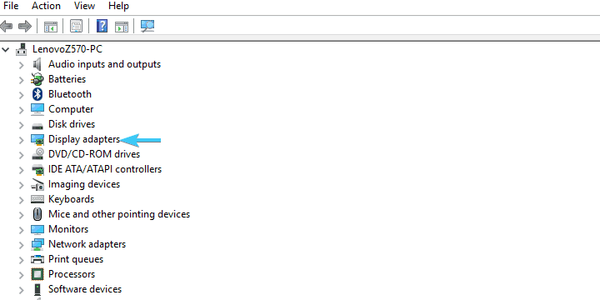
- Høyreklikk på Standard enhet og åpne Eiendommer.
- Velg Detaljer kategorien.
- Velg fra rullegardinmenyen Maskinvare-ID.
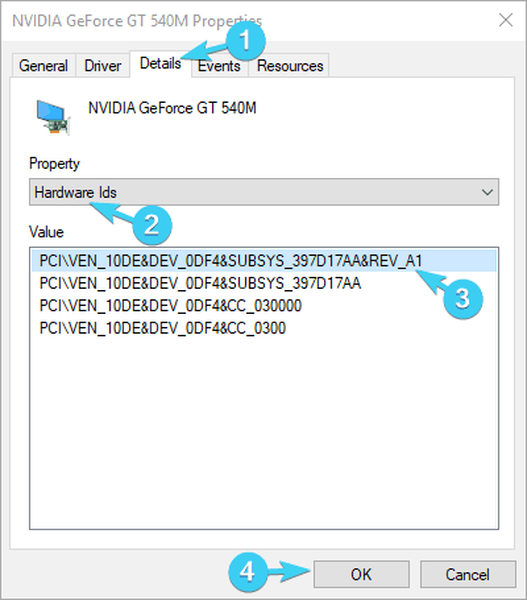
- Kopier første rad og lim den inn i nettleseren din.
- Velg det offisielle støttesiden og last ned drivere.
- Installer drivere og start PCen på nytt.
- Windows 8 og Windows 7
- Åpen Start.
- Høyreklikk på Datamaskinen min og åpne Eiendommer.
- Velg fra venstre rute Enhetsbehandling.
- Utvid Skjermkort seksjon.
- Høyreklikk på standardinnstillingen GPU og åpne Egenskaper.
- I Detaljer fanen, utvider du rullegardinmenyen.
- Plukke ut Maskinvare-ID og kopier første linje.
- Lim den inn i den valgte nettleseren, og søk etter resultater.
- Last ned drivere fra den offisielle klarerte kilden og installer dem deretter.
I tillegg kan du bruke alternativt søk levert av GPU-produsenten. For detaljert innsikt må du navigere til et av disse tre nettstedene. Selvfølgelig, avhengig av hvem som produserte grafikkortet ditt.
- NVidia

- AMD / ATI
- Intel
Det burde gjøre det. Bare i tilfelle du har forslag, spørsmål eller merknader, sørg for å legge dem ut nedenfor. Vi vil være takknemlige for tilbakemeldingene dine.
- RELATERTE STORIER DU BØR KJEMPE:
- Last ned AMD, NVIDIA GeForce-driverne for Prey
- Siste AMD-drivere for Mass Effect: Andromeda fikser problemer med flimring av tekstur
- Windows 10 Creators Update avinstallerer drivere og apper tilfeldig
- windows 10 fikse
 Friendoffriends
Friendoffriends

![Microsoft lanserer Windows 8.1 Enterprise Preview [Last ned]](https://friend-of-friends.com/storage/img/images/microsoft-rolls-out-windows-81-enterprise-preview-[download].jpg)
![Oppgradering av Windows 8 Pro-rabatt fra Windows XP og få 15% avslag [Forretningsbrukere]](https://friend-of-friends.com/storage/img/images/windows-8-pro-discount-upgrade-from-windows-xp-and-get-15-off-[business-users]_2.jpg)
